192.168.1.1-라우터에 로그인, 로그인 및 암호 관리자
이 기사는 라우터 설정으로 이동하려는 사람들에게 유용합니다. 대부분의 라우터는 192.168.1.1을 사용하여 시스템에 로그인하기 때문에이 가이드는 보편적이며 아마도 매우 인기가있을 것입니다. 우리가 가지고있는 라우터의 종류와 변경하려는 매개 변수에 관계없이 먼저 설정을 입력해야합니다. 제어판에 액세스하십시오. 192.168.1.1 또는 192.168.0.1 에서이를 수행 할 수 있습니다 .
TP-Link, ASUS, ZyXEL, D-Link, Netis, Tenda, Totolink와 같은 인기있는 회사의 라우터에서 모든 것이 거의 동일합니다. 어쨌든 항상 공장 주소를 찾을 수 있습니다. 예를 들어 장치 케이스 또는 컴퓨터의 연결 속성에서 확인하십시오. 나중에 다시 설명하겠습니다.
이 기사의 내용, 이러한 주소의 용도 및 일반적으로 수행 할 작업을 이해하지 못하는 경우 이제 설명하려고합니다. 당신이 주제에 있다면 스포일러 아래에 쓰여진 것을 읽을 수 없습니다.
자세한 내용을 보려면 클릭하십시오라우터 또는 모뎀은 다른 장치와 인터넷을 공유 할 수있는 여러 안테나 및 포트가있는 단순한 상자가 아닙니다. 이것은 프로세서와 영구 및 랜덤 액세스 메모리가있는 작은 컴퓨터입니다. 이 모든 것이 작동하려면 운영 체제가 라우터 (당신이 그것을 부를 수 있다면) 또는 펌웨어에 설치합니다. 아니요, Windows가 아닙니다. 아직 충분하지 않습니다. :). 일반적으로 제조업체가 개발 한 고유 한 소프트웨어입니다. Linux 기반에서 빌드 할 수 있습니다.
라우터는 네트워크 장치이므로 특정 네트워크 주소에서 설정 및 기타 정보를 사용하여 시스템에 액세스 할 수 있습니다. 일반적으로 IP 주소 192.168.1.1입니다. 설정에 직접 액세스 할 수있는 권한을 얻으려면 인증을 거쳐야합니다. 사용자 이름과 비밀번호를 입력하기 만하면됩니다. 대부분의 경우 암호는 admin이고 로그인은 admin입니다.
일부 제조업체는 다른 공장 IP 주소를 사용하여 제어판에 로그인하고 다른 "로그인"및 "비밀번호"를 사용하여 인증합니다. 예를 들어 Xiaomi 라우터에서 주소는 192.168.31.1입니다. MikroTik-192.168.88.1.
Huawei에서는 일반적으로 192.168.100.1입니다. 이 기사에서는 절대적으로 모든 라우터 또는 모뎀에 대한 설정이있는 페이지를 열 수있는 한 가지 방법을 보여 드리겠습니다. 그의 주소를 모르더라도. 결국, 그것은 변경할 수 있으며 공장과 일치하지 않습니다. 장치에 나열됩니다.
192.168.1.1에 로그인하는 방법?
네트워크 케이블 또는 Wi-Fi 네트워크를 사용하여 라우터 또는 모뎀에 연결된 장치 (컴퓨터, 노트북, 스마트 폰, 태블릿)에서 브라우저를 열어야합니다. 누구나 할 수 있습니다. 그러나 나는 표준을 사용하는 것이 좋습니다. Microsoft Edge를 통해 Windows 10에 로그인하겠습니다.
사이트 주소가 표시되는 줄에 주소 192.168.1.1을 입력합니다 . 또는 //192.168.1.1. 이동하려면 Enter를 누르십시오.

주소를 올바르게 입력하면 장치가 라우터에 연결되고 구성되면 라우터 페이지가 열립니다.
이 단계에서 많은 사람들은 라우터 설정이있는 페이지가 어떤 이유로 열리지 않는 문제에 직면합니다. 이 경우이 문서 끝에있는 솔루션을 참조하십시오.
검색 엔진 페이지가 열리면 검색 창에 주소를 입력하지 않았는지 확인하세요. 다른 브라우저를 통해 여는 것이 좋습니다.ASUS 라우터가 있는데 인증을 위해 사용자 이름 (로그인)과 암호 (암호)를 요청합니다.
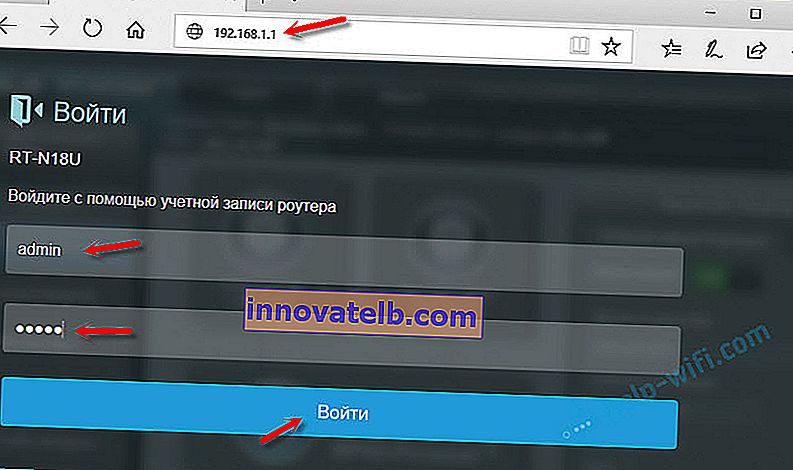
우리는이 데이터를 표시하고 라우터의 개인 계정에 들어갑니다. 예, 많은 사람들이 웹 인터페이스를 그런 식으로 부르지 만 이것이 완전히 정확하지는 않습니다. 개인 계정은 공급자에게 있습니다.
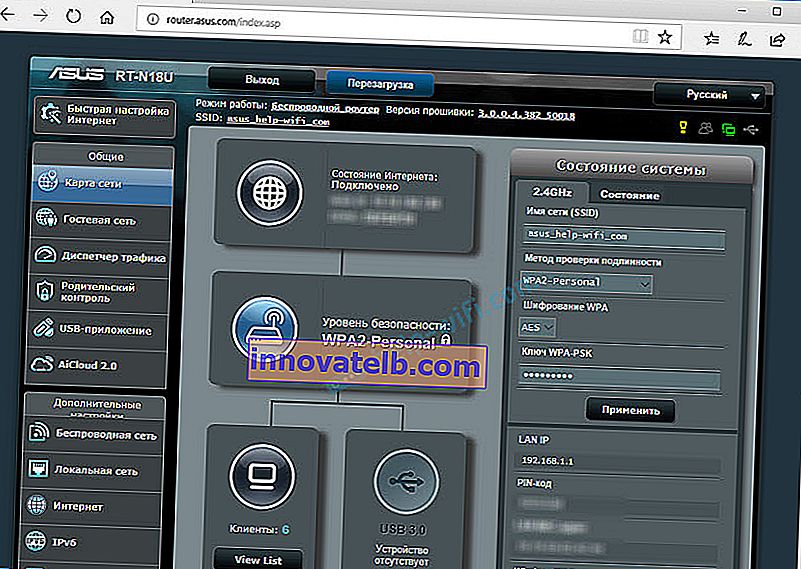
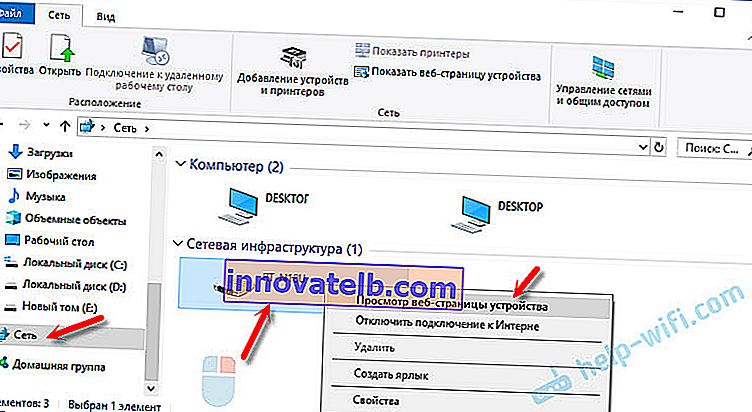
라우터 페이지와 함께 브라우저가 열립니다. 아무것도 수동으로 검색하거나 입력 할 필요가 없습니다.
승인 프로세스를 자세히 살펴 보겠습니다. 댓글의 많은 사람들이 이것에 대해 묻습니다. 라우터가 사용자 이름과 암호를 요청할 때 입력해야하는 내용을 모든 사람이 이해하는 것은 아닙니다. 그리고 라우터 계정에 로그인 할 데이터를 얻을 수있는 곳.
로그인 및 비밀번호 (admin / admin)를 통해 192.168.1.1에 로그인합니다.
라우터가 항상 사용자 이름과 암호를 요구하는 것은 아닙니다. 공장 설정에서 입력해야합니다. 그렇다면 기본값이 admin이라는 의미는 아닙니다.
- 일부 라우터에서는 공장 설정에서 인증이 없습니다. 라우터 시스템이 즉시 열립니다. 사용자 이름과 암호를 설정하라는 창이 나타날 수 있습니다. 그렇지 않은 경우 설정에서 할 수 있습니다. 나는 이것에 대해 기사에서 썼다 : 암호를 admin에서 다른 것으로 변경하는 방법.
- 사용자 이름과 암호에 대한 요청이 여전히 나타나면 라우터 자체의 경우에 표시되어야합니다.
내 경험상 :
- TP-Link 및 ASUS 라우터에서는 기본적으로 항상 admin / admin입니다. 주소는 일반적으로 192.168.1.1입니다.
- D-Link는 관리자도 가질 수 있습니다. 또는 사용자 이름은 admin이고 암호 필드는 비어 있습니다.
- ZyXEL에는 공장 기본 암호가 없습니다.
- Netis-권한이 없습니다. 사용자가 로그인 및 비밀번호를 설정하지 않은 경우.
- 웹 인터페이스는 Tenda에서 즉시 열립니다. 암호는 수동으로 설정할 수 있습니다.
- Totolink-관리자 및 관리자.
중대한! 이 모든 것은 공장 설정에 있습니다. 결국 라우터를 처음 설정할 때 암호 및 / 또는 귀하의 경우 로그인을 변경할 수 있습니다. 암호를 잊어 버린 경우 라우터 설정을 입력하는 방법에 대한 기사에서 자세히 읽어보십시오.
다음은 TP-Link 라우터에서 인증이 어떻게 보이는지입니다.
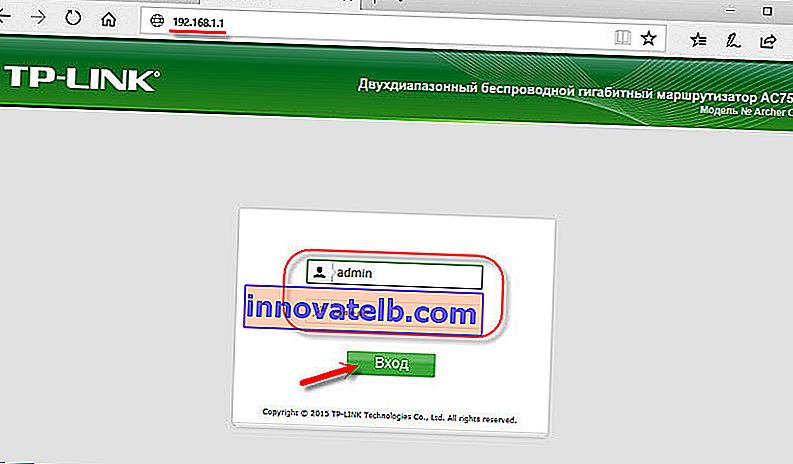
어쨌든 사용자 이름과 비밀번호를 묻는 창이 나타납니다. 약간 다르게 보일 수 있습니다. 올바르게 지정합니다-웹 인터페이스로 이동하십시오. 그렇지 않으면 오류가 나타납니다. 이 비밀번호를 변경하고 잊어 버린 경우 라우터 매개 변수를 공장 설정으로 재설정합니다.
라우터에 로그인 할 수 없습니다. 어떻게해야합니까?
종종 문제가 있습니다. 192.168.1.1에 로그인 할 수없는 데는 여러 가지 이유가있을 수 있습니다.
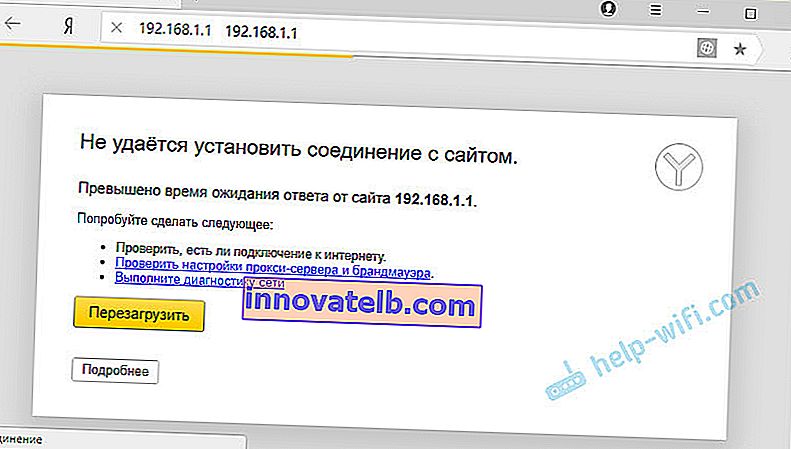
가장 인기있는 솔루션에 대해 알려 드리겠습니다.
1 기사에서 위에서 언급 한 방법을 시도해보십시오. Windows 탐색기를 통해 라우터 웹 페이지를 열 때. 2 라우터를 재부팅합니다. 다른 브라우저로 로그인 해보십시오. 웹 인터페이스를 열 수 없으면 먼저 다른 장치에서 로그인을 시도합니다. 그렇다면. 3 다음으로 라우터의 공장 주소가 192.168.1.1인지 확인해야합니다. 주소 자체는 라우터 케이스에서 볼 수 있습니다 (정보가있는 스티커가 있어야 함). 공장 "사용자 이름"과 "비밀번호"도 여기에 표시됩니다.
다른 주소가 표시되면 해당 주소로 이동하십시오.
4 공유기에 연결되어 있는지 확인하세요. 연결 상태가 "인터넷 액세스 없음"인 경우에도 설정이있는 페이지가 정확하게 열립니다. 5 컴퓨터 또는 노트북에서 로그인을 시도하는 경우 IP 설정을 확인하십시오. 주소 자동 수신이 있어야합니다. 근거리 통신망 (이더넷) 연결 또는 무선 연결의 속성에서. 연결 방식에 따라 다릅니다.이 기사에서 이에 대해 더 많이 썼습니다. 라우터 설정에 192.168.0.1 또는 192.168.1.1로 들어 가지 않습니다.
다른 모든 방법이 실패하면 라우터를 공장 초기화하십시오. 하지만 이것이 도움이 될 것이라고 장담 할 수는 없습니다. 시도해야합니다. 라우터가 단순히 손상되어 설정이 열리지 않습니다.